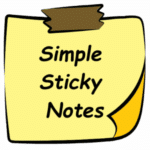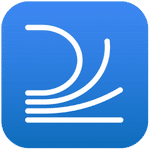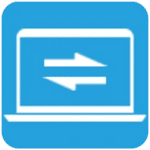برنامج Simple Sticky Notes | إنشاء ملاحظات لاصقة رقمية
برنامج Simple Sticky Notes هو أداة مجانية وخفيفة التي تحول سطح مكتب ويندوز إلى لوحة ملاحظات شخصية.
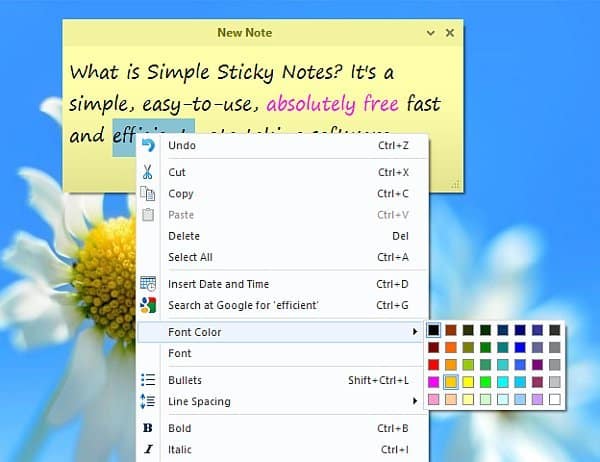
مميزات برنامج Simple Sticky Notes
برنامج Simple Sticky Notes هو أداة بسيطة لكنها قوية ومفيدة لتدوين الملاحظات الرقمية على سطح مكتب ويندوز. يركز على توفير تجربة سلسة وفعالة، ويقدم العديد من المميزات التي تجعله خيارًا ممتازًا للاستخدام اليومي:
1. سهولة وسرعة الاستخدام
- إنشاء ملاحظات فورية: يتيح لك إنشاء ملاحظات جديدة بضغطة زر أو اختصار لوحة مفاتيح، مما يجعله مثاليًا لتدوين الأفكار السريعة أو المعلومات العابرة دون مقاطعة سير عملك.
- واجهة بديهية: البرنامج سهل التعلم والاستخدام، ولا يتطلب أي خبرة سابقة في التعامل مع برامج الملاحظات.
2. تخصيص مرن للملاحظات
- ألوان متعددة: يوفر 14 لونًا مختلفًا للملاحظات، مما يمكنك من ترميز ملاحظاتك بالألوان لتصنيفها بصريًا (مثل الأحمر للمهام العاجلة، الأخضر للأفكار).
- شفافية وحجم قابلان للتعديل: يمكنك تغيير حجم كل ملاحظة وجعلها شفافة جزئيًا (معتمة) لتتمكن من رؤية ما وراءها على سطح المكتب، مما يحافظ على جمالية شاشتك.
- دعم Unicode و RichText: يمكنك كتابة نصوص بأي لغة (بما في ذلك العربية) وتنسيق النص باستخدام خيارات مثل الخط العريض (Bold)، المائل (Italic)، والتسطير (Underline)، بالإضافة إلى تغيير نوع وحجم الخط.
- عناوين للملاحظات: إمكانية إضافة عناوين لكل ملاحظة لسهولة التعرف عليها وتصنيفها.
3. وظائف تذكير فعالة
- تنبيهات قابلة للجدولة: يمكنك تعيين تنبيهات (Reminders) لملاحظات محددة في تاريخ ووقت معينين. هذه الميزة بالغة الأهمية لضمان عدم نسيان المواعيد النهائية، الاجتماعات، أو المهام الهامة.
- إشعارات مرئية ومسموعة: يظهر التنبيه كنافذة منبثقة أو صوت، لضمان جذب انتباهك.
4. إدارة متقدمة للملاحظات
- “فوق الكل” (Always on Top): خيار لتثبيت ملاحظة معينة بحيث تظل مرئية دائمًا فوق النوافذ الأخرى، مما يضمن أن تظل معلوماتك الهامة في مرمى بصرك.
- قفل الملاحظات: يمكنك قفل الملاحظات في مكانها على سطح المكتب لمنع تحريكها أو تعديلها عن طريق الخطأ.
- إظهار/إخفاء الكل: زر واحد لإخفاء جميع الملاحظات عن سطح المكتب أو إظهارها مرة أخرى، مما يساعد في الحفاظ على تنظيم مساحة عملك.
- اللصق بحافة سطح المكتب (Snap to Desktop Edges): لجعل الملاحظات تلتصق بحواف الشاشة بدقة، مما يسهل ترتيبها بشكل أنيق.
- النسخ الاحتياطي والاستعادة: إمكانية عمل نسخ احتياطية من جميع ملاحظاتك واستعادتها بسهولة في حالة فقدان البيانات أو الانتقال إلى جهاز كمبيوتر آخر.
5. أدوات مساعدة إضافية
- طباعة الملاحظات: يمكنك طباعة أي ملاحظة مباشرة من البرنامج للاحتفاظ بنسخة ورقية.
- إدراج التاريخ والوقت: إضافة التاريخ والوقت الحاليين بسرعة إلى الملاحظة بنقرة واحدة.
- البحث على الإنترنت: ميزة مفيدة تتيح لك تسليط الضوء على كلمة أو عبارة داخل الملاحظة والبحث عنها مباشرة على الإنترنت.
- خفيف الوزن على الموارد: البرنامج لا يستهلك الكثير من موارد النظام (المعالج والذاكرة)، مما يجعله يعمل بسلاسة دون إبطاء جهازك.
- تحديثات تلقائية: يضمن حصولك على أحدث الميزات وإصلاحات الأخطاء بشكل مستمر.
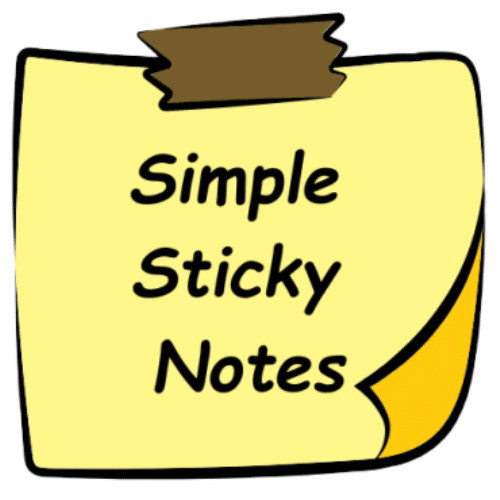
طريقة تشغيل واستخدام برنامج Simple Sticky Notes
برنامج Simple Sticky Notes مصمم ليكون بديهيًا وسهل الاستخدام للغاية، مما يجعله أداة مثالية لتدوين الملاحظات السريعة مباشرة على سطح مكتب ويندوز. إليك كيفية تشغيله واستخدامه بفاعلية:
1. تشغيل البرنامج
- التنزيل والتثبيت:
- قم بتنزيل أحدث إصدار من برنامج Simple Sticky Notes من موقعه الرسمي أو من مصدر موثوق.
- انقر نقرًا مزدوجًا على ملف التثبيت (.exe) واتبع الإرشادات التي تظهر على الشاشة. عادةً ما تكون العملية بسيطة ولا تتطلب خطوات معقدة.
- التشغيل الأول:
- بعد التثبيت، سيتم تشغيل البرنامج تلقائيًا وستجد أيقونته في منطقة الإشعارات (System Tray) بجوار الساعة في شريط المهام.
- قد تظهر لك ملاحظة لاصقة افتراضية على سطح المكتب، أو قد يكون سطح المكتب فارغًا.
- التشغيل في المستقبل:
- يمكنك تشغيل البرنامج من قائمة “ابدأ” (Start Menu) بالبحث عن “Simple Sticky Notes”.
- عادةً ما يتم تكوين البرنامج للبدء تلقائيًا مع ويندوز، لذلك قد لا تحتاج إلى تشغيله يدويًا في كل مرة
2. إنشاء ملاحظة جديدة
هذه هي الخطوة الأساسية لاستخدام البرنامج:
- بالنقر المزدوج على أيقونة البرنامج: انقر نقرًا مزدوجًا على أيقونة البرنامج في منطقة الإشعارات (System Tray). ستظهر ملاحظة جديدة فارغة على سطح مكتبك.
- باستخدام اختصار لوحة المفاتيح: الإعداد الافتراضي لإنشاء ملاحظة جديدة هو عادةً Ctrl + N. يمكنك تغيير هذا الاختصار من إعدادات البرنامج.
- بالنقر بزر الماوس الأيمن على أيقونة البرنامج: انقر بزر الماوس الأيمن على أيقونة البرنامج في منطقة الإشعارات، ثم اختر “New Note” (ملاحظة جديدة).
3. كتابة وتخصيص الملاحظات
بمجرد ظهور الملاحظة الجديدة، يمكنك البدء في استخدامها:
- الكتابة في الملاحظة:
- انقر داخل الملاحظة وابدأ في كتابة النص الذي تريده. يمكنك كتابة أي شيء: تذكيرات، أرقام هواتف، قوائم مهام، أو أفكار.
- يدعم البرنامج تنسيق RichText، مما يعني أنه يمكنك:
- تحديد النص وتغيير نوع الخط وحجمه.
- تطبيق خط عريض (Bold)، مائل (Italic)، أو تسطير (Underline).
- تغيير لون النص.
- تغيير حجم الملاحظة:
- اسحب حواف أو زوايا الملاحظة لتغيير حجمها لتناسب كمية النص أو المساحة المتاحة على سطح المكتب.
- تغيير لون الملاحظة:
- انقر بزر الماوس الأيمن على شريط عنوان الملاحظة (الجزء العلوي).
- من القائمة المنبثقة، اختر “Color” (اللون) ثم حدد أحد الألوان الـ 14 المتاحة. يساعد هذا في تنظيم ملاحظاتك بصريًا.
- تغيير شفافية الملاحظة:
- انقر بزر الماوس الأيمن على شريط عنوان الملاحظة.
- اختر “Opacity” (الشفافية) ثم حدد مستوى الشفافية الذي يناسبك. هذا مفيد لرؤية ما خلف الملاحظة.
4. إدارة الملاحظات المتقدمة
يقدم البرنامج عدة خيارات لإدارة ملاحظاتك بفعالية:
- “فوق الكل” (Always on Top):
- انقر بزر الماوس الأيمن على شريط عنوان الملاحظة واختر “Always on Top”. ستظل هذه الملاحظة مرئية حتى لو فتحت نوافذ أخرى فوقها.
- قفل الملاحظة (Lock Note):
- انقر بزر الماوس الأيمن على شريط عنوان الملاحظة واختر “Lock Note”. هذا يمنع تحريك الملاحظة عن طريق الخطأ أو تعديلها. لفتحها، انقر بزر الماوس الأيمن مرة أخرى واختر “Unlock Note”.
- تعيين تذكير (Set Reminder):
- انقر بزر الماوس الأيمن على شريط عنوان الملاحظة واختر “Set Reminder”.
- ستظهر نافذة تتيح لك تحديد تاريخ ووقت محددين للتذكير. يمكنك أيضًا كتابة رسالة تنبيه مخصصة. سيقوم البرنامج بتنبيهك في الوقت المحدد.
- اللصق بحافة سطح المكتب (Snap to Desktop Edges):
- اسحب الملاحظة قرب حافة الشاشة، وستلاحظ أنها “تلتصق” بالحافة تلقائيًا لترتيب أنيق.
- إخفاء/إظهار جميع الملاحظات:
- انقر بزر الماوس الأيمن على أيقونة البرنامج في منطقة الإشعارات.
- اختر “Hide All Notes” (إخفاء جميع الملاحظات) لإخفائها دفعة واحدة، أو “Show All Notes” (إظهار جميع الملاحظات) لإظهارها. هذا مفيد عندما تريد سطح مكتب خالٍ من الفوضى مؤقتًا.
- حفظ ونسخ احتياطي:
- البرنامج يقوم عادةً بحفظ ملاحظاتك تلقائيًا. ومع ذلك، يُنصح بعمل نسخة احتياطية يدوية.
- انقر بزر الماوس الأيمن على أيقونة البرنامج في منطقة الإشعارات، واختر “Backup All Notes” (نسخ احتياطي لجميع الملاحظات). يمكنك أيضًا استعادتها لاحقًا من نفس القائمة.
- الطباعة (Print):
- انقر بزر الماوس الأيمن على شريط عنوان الملاحظة، واختر “Print” (طباعة) لطباعة الملاحظة مباشرة.
متطلبات تشغيل برنامج Simple Sticky Notes
برنامج Simple Sticky Notes هو تطبيق خفيف جدًا مصمم للعمل بسلاسة على معظم أجهزة الكمبيوتر التي تعمل بنظام ويندوز، حتى تلك ذات المواصفات المتواضعة. لا يفرض متطلبات صارمة على موارد النظام، مما يجعله خيارًا ممتازًا لتدوين الملاحظات دون التأثير على أداء جهازك.
1. نظام التشغيل (Operating System)
البرنامج متوافق مع مجموعة واسعة من إصدارات ويندوز:
- Windows 7
- Windows 8 و 8.1
- Windows 10
- Windows 11
يدعم البرنامج كلاً من معماريات 32 بت و 64 بت لأنظمة التشغيل هذه.
2. متطلبات النظام الأخرى
نظرًا لخفة البرنامج، فإن متطلباته المحددة قليلة جدًا:
- المعالج (Processor – CPU): لا توجد متطلبات محددة صارمة. أي معالج حديث نسبيًا (حتى المعالجات القديمة مثل Intel Pentium 4 أو AMD Athlon XP) سيكون كافيًا لتشغيل البرنامج بكفاءة.
- الذاكرة العشوائية (RAM):
- الحد الأدنى: يُقدر بضع ميجابايت فقط، عادةً ما تكون 512 ميجابايت من الذاكرة العشوائية كافية لتشغيل البرنامج نفسه.
- الموصى به: أي جهاز كمبيوتر حديث به 1 جيجابايت RAM أو أكثر سيشغل البرنامج بسلاسة تامة. البرنامج لا يستهلك الكثير من الذاكرة أثناء عمله.
- مساحة القرص الصلب (Hard Disk Space):
- البرنامج نفسه صغير جدًا ويستهلك مساحة قليلة جدًا للتثبيت، عادةً أقل من 5 ميجابايت.
- ستحتاج إلى مساحة إضافية صغيرة جدًا لتخزين ملفات الملاحظات نفسها، والتي تكون عادةً صغيرة جدًا.
- الشاشة (Display): لا توجد متطلبات دقة شاشة خاصة. أي دقة شاشة قياسية في ويندوز ستكون مناسبة.
- الاتصال بالإنترنت: ليس ضروريًا لتشغيل البرنامج بعد التثبيت، ولكنه مُوصى به للحصول على التحديثات التلقائية لضمان حصولك على أحدث الميزات وإصلاحات الأخطاء.
تابعنا دائماً لتحميل أحدث البرامج من موقع شرح PC